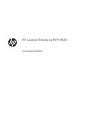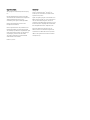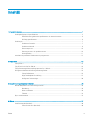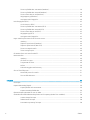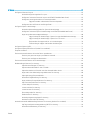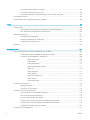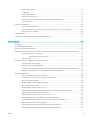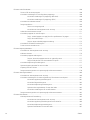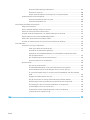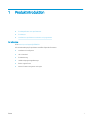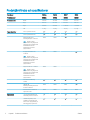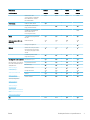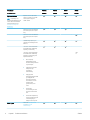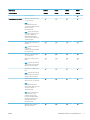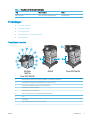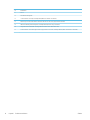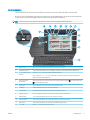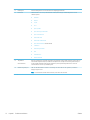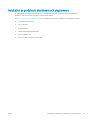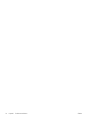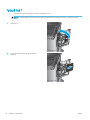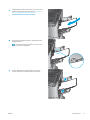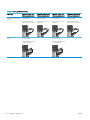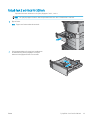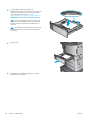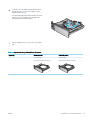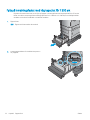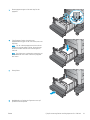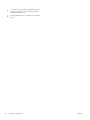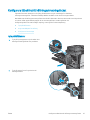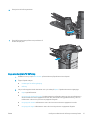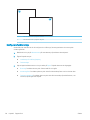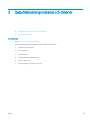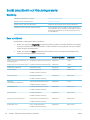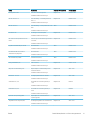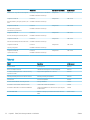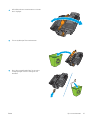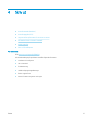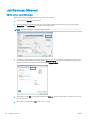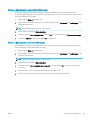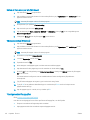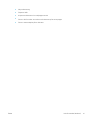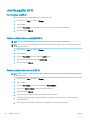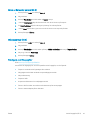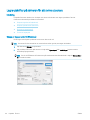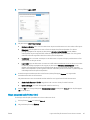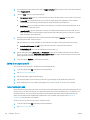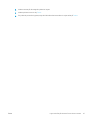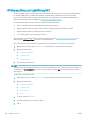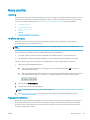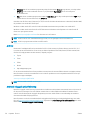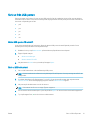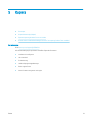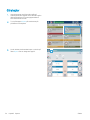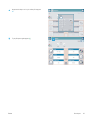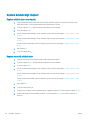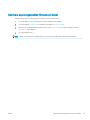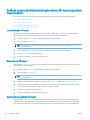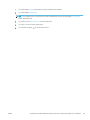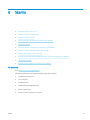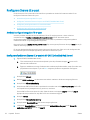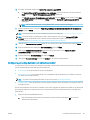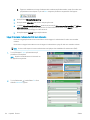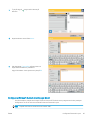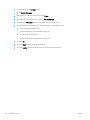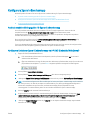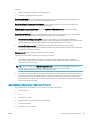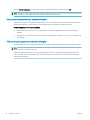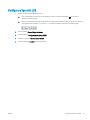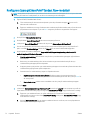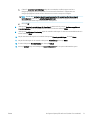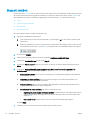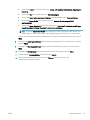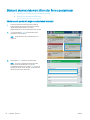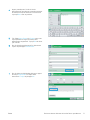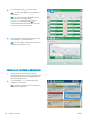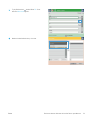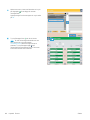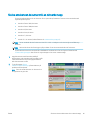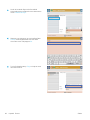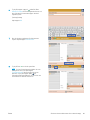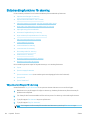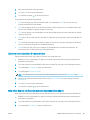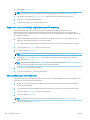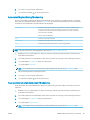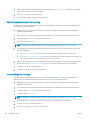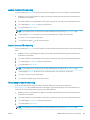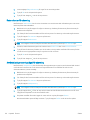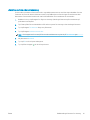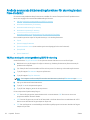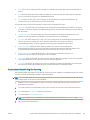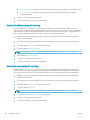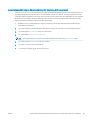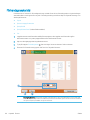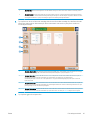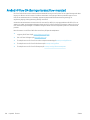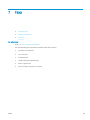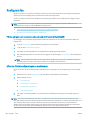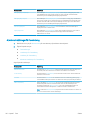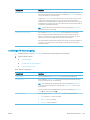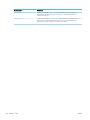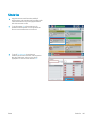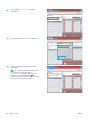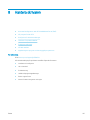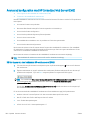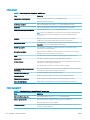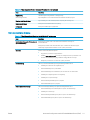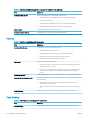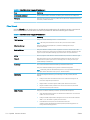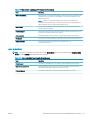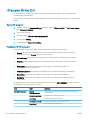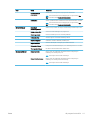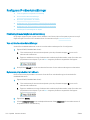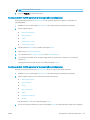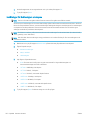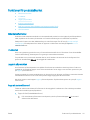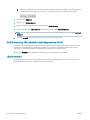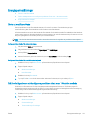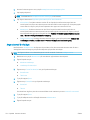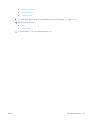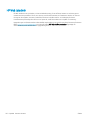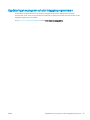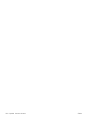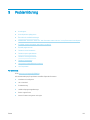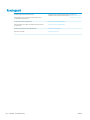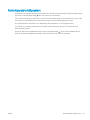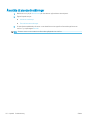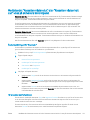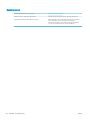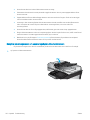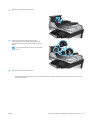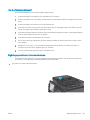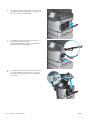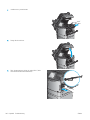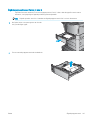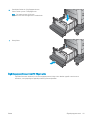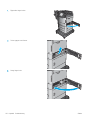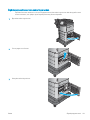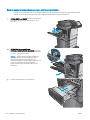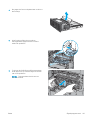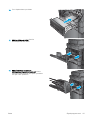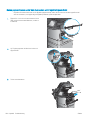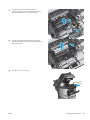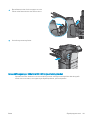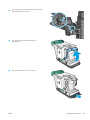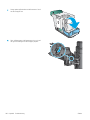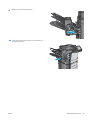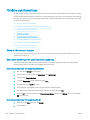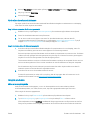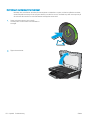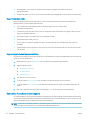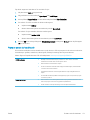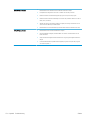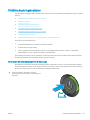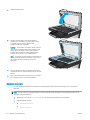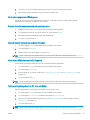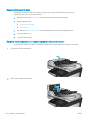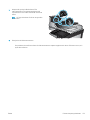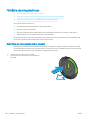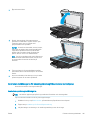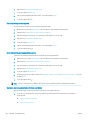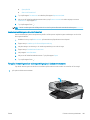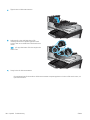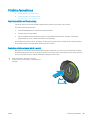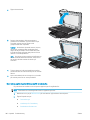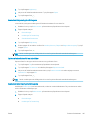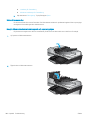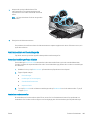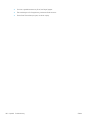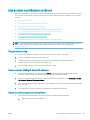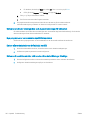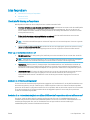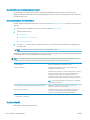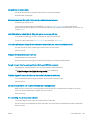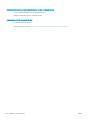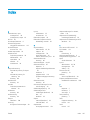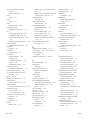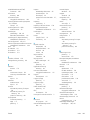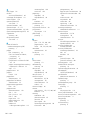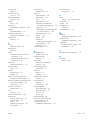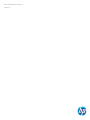Användarhandbok
LaserJet Enterprise MFP M630
www.hp.com/support/ljMFPM630
Flow MFP M630zM630fM630dn
M630h
Flow MFP M630h


HP LaserJet Enterprise MFP M630
Användarhandbok

Copyright och licens
© Copyright 2017 HP Development Company,
L.P.
Det är förbjudet att reproducera, ändra eller
översätta den här handboken utan föregående
skriftligt medgivande, förutom i den
utsträckning som upphovsrättslagen tillåter.
Den här informationen kan ändras utan
föregående meddelande.
De enda garantierna för HP-produkterna och -
tjänsterna fastställs i de uttryckliga garantier
som medföljer produkterna och tjänsterna. Inget
i detta dokument ska tolkas som att det utgör
en ytterligare garanti. HP kan inte hållas
ansvarigt för tekniska fel, korrekturfel eller
utelämnanden i dokumentet.
Edition 3, 3/2019
Varumärken
Adobe
®
, Adobe Photoshop
®
, Acrobat
®
och
P
ostScript
®
är varumärken som tillhör Adobe
S
ystems Incorporated.
Apple och Apple-logotypen är varumärken som
tillhör Apple Computer, Inc. och är registrerade i
USA och andra länder/regioner. iPod är ett
varumärke som tillhör Apple Computer, Inc. iPod
får endast kopieras lagenligt eller med tillstånd
från rättighetsinnehavaren. Stjäl inte musik.
Microsoft®, Windows®, Windows® XP och
Windows Vista® är amerikanska registrerade
varumärken som tillhör Microsoft Corporation.
UNIX
®
är ett registrerat varumärke som tillhör
The Open Gr
oup.

Innehåll
1 Produktintroduktion ................................................................................................................................................................................. 1
Produktjämförelse och specikationer ................................................................................................................................. 2
Eektförbrukning,elektriska specikationer och akustisk emission ........................................................... 6
Driftmiljö,specikationer .................................................................................................................................... 6
Produktvyer ............................................................................................................................................................................... 7
Produktens framsida ........................................................................................................................................... 7
Produktens baksida ............................................................................................................................................. 9
Gränssnittsportar .............................................................................................................................................. 10
Placering av serie- och produktnummer ....................................................................................................... 10
Kontrollpanelvy .................................................................................................................................................. 11
Installation av produktens maskinvara och programvara ............................................................................................... 13
2 Pappersfack ............................................................................................................................................................................................. 15
Fylla på fack 1 ......................................................................................................................................................................... 16
Fyll på fack 2 och fack för 500 ark ...................................................................................................................................... 19
Fylla på inmatningsfacket med hög kapacitet för 1 500 ark .......................................................................................... 22
Kongurera tillbehöret till häftningsutmatningsfacket ................................................................................................... 25
Fylla på häftklamrar .......................................................................................................................................... 25
Ange standardplats för häftning ..................................................................................................................... 27
Kongurera funktionsläge ............................................................................................................................... 28
3 Delar,förbrukningsmaterial och tillbehör ............................................................................................................................................ 29
Beställ delar,tillbehör och förbrukningsmaterial ............................................................................................................... 30
Beställning .......................................................................................................................................................... 30
Delar och tillbehör ............................................................................................................................................. 30
Tillbehör .............................................................................................................................................................. 32
Byt ut tonerkassetten ............................................................................................................................................................ 33
4 Skriv ut ..................................................................................................................................................................................................... 37
Utskriftsmetoder (Windows) ................................................................................................................................................ 38
Så här skriver du ut (Windows) ........................................................................................................................ 38
SVWW iii

Skriva ut på båda sidor automatiskt (Windows) ........................................................................................... 39
Skriva ut på båda sidor manuellt (Windows) ................................................................................................. 39
Skriva ut era sidor per ark (Windows) .......................................................................................................... 40
Välja papperstyp (Windows) ............................................................................................................................ 40
Ytterligare utskriftsuppgifter ........................................................................................................................... 40
Utskriftsuppgifter (OS X) ....................................................................................................................................................... 42
Hur du skriver ut (OS X) .................................................................................................................................... 42
Skriva ut på båda sidor automatiskt (OS X) ................................................................................................... 42
Skriva ut på båda sidor manuellt (OS X) ......................................................................................................... 42
Skriva ut era sidor per ark (OS X) .................................................................................................................. 42
Välj papperstyp (OS X) ...................................................................................................................................... 43
Ytterligare utskriftsuppgifter ........................................................................................................................... 43
Lagra utskrifter på skrivaren för att skriva ut senare ....................................................................................................... 44
Inledning ............................................................................................................................................................. 44
Skapa en lagrad utskrift (Windows) ............................................................................................................... 44
Skapa en sparad utskrift (Mac OS X) .............................................................................................................. 45
Skriva ut en lagrad utskrift ............................................................................................................................... 46
Ta bort ett lagrat jobb ....................................................................................................................................... 46
HP Wireless Direct och Utskrift med NFC ........................................................................................................................... 48
Mobila utskrifter ..................................................................................................................................................................... 49
Inledning ............................................................................................................................................................. 49
HP ePrint via e-post .......................................................................................................................................... 49
Programmet HP ePrint ..................................................................................................................................... 49
AirPrint ................................................................................................................................................................. 50
Androids inbyggda utskriftslösning ................................................................................................................ 50
Skriv ut från USB-porten ....................................................................................................................................................... 51
Aktiva USB-porten för utskrift ......................................................................................................................... 51
Skriv ut USB-dokument .................................................................................................................................... 51
5 Kopiera ..................................................................................................................................................................................................... 53
Göra kopior .............................................................................................................................................................................. 54
Kopiera dubbelsidigt (duplex) .............................................................................................................................................. 56
Kopiera på båda sidor automatiskt ................................................................................................................. 56
Kopiera manuellt på båda sidor ...................................................................................................................... 56
Optimera kopieringskvalitet för text och bilder ................................................................................................................. 57
Använda avancerade bildbehandlingsfunktioner för kopiering (endast Flow-modeller) ........................................... 58
Justera skärpan för kopior ............................................................................................................................... 58
Radera kanter för kopior .................................................................................................................................. 58
Automatisk tonjustering för kopior ................................................................................................................. 58
iv SVWW

6 Skanna ...................................................................................................................................................................................................... 61
Kongurera Skanna till e-post ............................................................................................................................................. 62
Använda kongurationsguiden för e-post .................................................................................................... 62
Kongurera funktionen Skanna till e-post via HP EWS (Embedded Web Server) ................................... 62
Kongurera personliga kontakter och nätverkskontakter .......................................................................... 63
Lägga till kontakter i adressboken från kontrollpanelen ........................................................ 64
Kongurera Microsoft Outlook med Google Gmail ...................................................................................... 65
Kongurera Spara i nätverksmapp ..................................................................................................................................... 67
Använda snabbinställningsguiden för Spara till nätverksmapp ................................................................ 67
Kongurera funktionen Spara till nätverksmapp via HP EWS (Embedded Web Server) ........................ 67
Ange övriga destinationsmappinställningar ................................................................................................. 68
Lägg till sökväg till nätverksmapp – Spara till en standarddelad nätverksmapp .............. 68
Lägg till sökväg till nätverksmapp – Spara till en FTP-server ............................................... 69
Skicka endast till mappar med läs- och skrivbehörighet ....................................................... 70
Tillåt sändning till mappar med endast skrivbehörighet ....................................................... 70
Kongurera Spara till USB .................................................................................................................................................... 71
Kongurera Spara på SharePoint® (endast Flow-modeller) ........................................................................................... 72
Skapa ett snabbval ................................................................................................................................................................ 74
Skicka ett skannat dokument till en eller era e-postadresser ..................................................................................... 76
Skicka e-post genom att ange e-postadresser manuellt ........................................................................... 76
Skicka e-post med hjälp av adressboken ...................................................................................................... 78
Skicka ett skannat dokument till en nätverksmapp ......................................................................................................... 81
Bildbehandlingsfunktioner för skanning ............................................................................................................................ 84
Välja dokumentlstyper för skanning ............................................................................................................ 84
Optimera skannade bilder för text och bilder ............................................................................................... 85
Välja vilken kvalitet och lstorlek som den skannade bilden ska ha ......................................................... 85
Ange enkel- eller dubbelsidiga originaldokument för skanning ................................................................ 86
Välja upplösning på skannade bilder .............................................................................................................. 86
Automatisk färgidentiering för skanning .................................................................................................... 87
Ange storleken på originaldokument för skanning ...................................................................................... 87
Välj informationsalternativ för skanning ....................................................................................................... 88
Justera skärpa för skanning ............................................................................................................................ 88
Justera mörkhet för skanning ......................................................................................................................... 89
Justera kontrast för skanning .......................................................................................................................... 89
Rensa bakgrunden för skanning ..................................................................................................................... 89
Radera kanter för skanning ............................................................................................................................. 90
Använda jobbgenereringsläget för skanning ................................................................................................ 90
Utelämna tomma sidor vid skanning ............................................................................................................. 91
Använda avancerade bildbehandlingsfunktioner för skanning (endast Flow-modeller) ........................................... 92
Välj ltyp med optisk teckenigenkänning (OCR) för skanning .................................................................... 92
Automatisk sidbeskärning för skanning ........................................................................................................ 93
SVWW v

Automatisk bildorientering för skanning ....................................................................................................... 94
Automatisk tonjustering för skanning ............................................................................................................ 94
Automatisk avkänning av erarksmatning för skanning (HP EveryPage) ............................................... 95
Förhandsgranska bild ............................................................................................................................................................ 96
Använd HP Flow CM-lösningen (endast Flow-modeller) ................................................................................................. 98
7 Faxa .......................................................................................................................................................................................................... 99
Kongurera fax .................................................................................................................................................................... 100
Första gången som produkten slås på med ett installerat faxtillbehör ................................................. 100
Efter den första kongureringen av maskinvaran ..................................................................................... 100
Ändra faxkonguration ....................................................................................................................................................... 101
Faxuppringningsinställningar ........................................................................................................................ 101
Allmänna inställningar för faxsändning ...................................................................................................... 102
Inställningar för faxmottagning .................................................................................................................... 103
Sända fax .............................................................................................................................................................................. 105
8 Hantera skrivaren ................................................................................................................................................................................. 107
Avancerad konguration med HP Embedded Web Server (EWS) ................................................................................ 108
Så här öppnar du den inbäddade HP-webbservern (EWS) ....................................................................... 108
Funktioner i den inbäddade HP-webbservern ............................................................................................ 109
Fliken Information ...................................................................................................................... 109
Fliken Allmänt ............................................................................................................................. 110
Fliken Kopia/utskrift ................................................................................................................... 110
Fliken Skanna/digital sändning ................................................................................................. 111
Fliken Fax ..................................................................................................................................... 112
Fliken Felsökning ........................................................................................................................ 112
Fliken Säkerhet ........................................................................................................................... 113
Fliken HP-webbtjänster ............................................................................................................. 113
Fliken Nätverk ............................................................................................................................. 114
Listan Andra länkar .................................................................................................................... 115
HP-program för Mac OS X .................................................................................................................................................. 116
Öppna HP-program ........................................................................................................................................ 116
Funktioner för HP-program ........................................................................................................................... 116
Kongurera IP-nätverksinställningar ............................................................................................................................... 118
Friskrivningsklausul angående skrivardelning ........................................................................................... 118
Visa och ändra nätverksinställningar ........................................................................................................... 118
Byta namn på produkten i ett nätverk ......................................................................................................... 118
Kongurera IPv4 TCP/IP-parametrar manuellt på kontrollpanelen ........................................................ 119
Kongurera IPv6 TCP/IP-parametrar manuellt på kontrollpanelen ........................................................ 119
Inställningar för länkhastighet och duplex ................................................................................................. 120
Funktioner för produktsäkerhet ........................................................................................................................................ 121
vi SVWW

Säkerhetsinformation .................................................................................................................................... 121
IP-säkerhet ....................................................................................................................................................... 121
Logga in på produkten ................................................................................................................................... 121
Ange ett systemlösenord .............................................................................................................................. 121
Stöd för kryptering: Säkra hårddiskar med höga prestanda från HP ..................................................... 122
Låsa formaterare ............................................................................................................................................ 122
Energisparinställningar ....................................................................................................................................................... 123
Skriva ut med EconoMode ............................................................................................................................. 123
Ställ in vilolägestimern och kongurera produkten så att max. 1 W ström används .......................... 123
Ange schemat för viloläget ............................................................................................................................ 124
HP Web Jetadmin ................................................................................................................................................................. 126
Uppdateringar av program och den inbyggda programvaran ...................................................................................... 127
9 Problemlösning .................................................................................................................................................................................... 129
Kundsupport ......................................................................................................................................................................... 130
Kontrollpanelens hjälpsystem ........................................................................................................................................... 131
Återställa till standardinställningar ................................................................................................................................... 132
Meddelandet "Kassetten nästan slut" eller "Kassetten nästan helt slut" visas på skrivarens kontrollpanel ........ 133
Ändra inställningar för "Snart slut" ............................................................................................................... 133
För produkter med faxfunktioner ............................................................................................ 133
Beställ material ............................................................................................................................................... 134
Produkten hämtar inte papper eller matar fram det fel ............................................................................................... 135
Skrivaren matar inte in papper ..................................................................................................................... 135
Skrivaren matar in era pappersark ............................................................................................................ 135
Papper fastnar i dokumentmataren, eller så matar den in snett eller plockar era pappersark ...... 135
Rengöra inmatningsvalsar och separeringsdyna i dokumentmataren .................................................. 136
Åtgärda papperstrassel ...................................................................................................................................................... 138
Platser där papperstrassel kan förekomma ............................................................................................... 138
Autonavigering för borttagning av papper som fastnat ........................................................................... 138
Har du ofta papperstrassel? .......................................................................................................................... 138
Åtgärda papperstrassel i dokumentmataren ............................................................................................. 139
Rensa papperstrassel i fack 1 ....................................................................................................................... 143
Åtgärda papperstrassel i fack 2, 3 eller 4 .................................................................................................... 147
Åtgärda papperstrassel i inmatningsfacket med hög kapacitet för 1 500 ark (fack 5) ....................... 148
Åtgärda papperstrassel innanför höger lucka ............................................................................................ 151
Åtgärda papperstrassel i den nedre högra luckan ..................................................................................... 153
Åtgärda papperstrassel i duplexenheten och xeringsenheten ............................................................. 154
Rensa papperstrassel under den övre luckan och i registreringsområdet ............................................ 158
Rensa papperstrassel i utmatningsfacket .................................................................................................. 160
Åtgärda papperstrassel i tillbehöret till häftningsutmatningfacket ....................................................... 161
Rensa häftningsstopp i tillbehöret till häftningsutmatningsfacket ........................................................ 163
SVWW vii

Förbättra utskriftskvaliteten .............................................................................................................................................. 168
Skriva ut från ett annat program .................................................................................................................. 168
Kontrollera inställningen för utskriftsjobbets papperstyp ....................................................................... 168
Kontrollera inställningen för papperstyp (Windows) ............................................................ 168
Kontrollera inställningen för papperstyp (OS X) .................................................................... 168
Kontrollera tonerkassettstatusen ................................................................................................................ 169
Rengöra produkten ......................................................................................................................................... 169
Skriva ut en rengöringssida ...................................................................................................... 169
Kontrollera att skannerglaset inte är smutsigt ...................................................................... 170
Undersöka tonerkassetten visuellt .............................................................................................................. 171
Kontrollera papperet och utskriftsmiljön .................................................................................................... 171
Steg 1: Använd papper som uppfyller HP:s specikationer för papper ............................. 171
Steg 2: Kontrollera miljön .......................................................................................................... 172
Steg tre: Ange individuell pappersinställning ......................................................................... 172
Kontrollera EconoMode-inställningarna ..................................................................................................... 172
Prova en annan skrivardrivrutin .................................................................................................................... 173
Förbättra kopieringskvaliteten .......................................................................................................................................... 175
Kontrollera att skannerglaset inte är smutsigt .......................................................................................... 175
Kalibrera skannern .......................................................................................................................................... 176
Kontrollera pappersinställningarna ............................................................................................................. 177
Steg ett: Kontrollera pappersstorlek och typkonguration ................................................. 177
Steg två: Välj det fack som ska användas för kopian ........................................................... 177
Kontrollera bildjusteringsinställningarna .................................................................................................... 177
Optimera kopieringskvalitet för text och bilder .......................................................................................... 177
Kopiering från kant till kant ........................................................................................................................... 178
Rengöra inmatningsvalsar och separeringsdyna i dokumentmataren .................................................. 178
Förbättra skanningskvaliteten ........................................................................................................................................... 180
Kontrollera att skannerglaset inte är smutsigt .......................................................................................... 180
Kontrollera inställningarna för skanning/sändning från enhetens kontrollpanel ................................ 181
Kontrollera upplösningsinställningarna .................................................................................. 181
Kontrollera färginställningarna ................................................................................................ 182
Kontrollera bildjusteringsinställningarna ............................................................................... 182
Optimera skanningskvaliteten för text eller bilder ................................................................ 182
Kontrollera inställningarna för utskriftskvalitet .................................................................... 183
Rengöra inmatningsvalsar och separeringsdyna i dokumentmataren .................................................. 183
Förbättra faxkvaliteten ....................................................................................................................................................... 185
Kvalitetsproblem vid faxsändning ................................................................................................................ 185
Kontrollera att skannerglaset inte är smutsigt ...................................................................... 185
Kontrollera upplösningsinställningarna för att skicka fax ................................................... 186
Kontrollera bildjusteringsinställningarna ............................................................................... 187
Optimera faxkvaliteten för text eller bilder ............................................................................ 187
viii SVWW

Kontrollera felkorrigeringsinställningarna ............................................................................. 187
Skicka till en annan fax .............................................................................................................. 188
Rengör dokumentmatarens inmatningsvals och separeringsdyna ................................... 188
Kvalitetsproblem vid faxmottagande .......................................................................................................... 189
Kontrollera inställningen Passa till sidan ................................................................................ 189
Kontrollera avsändarens fax ..................................................................................................... 189
Lösa problem med trådanslutna nätverk ........................................................................................................................ 191
Dålig fysisk anslutning ................................................................................................................................... 191
Datorn använder felaktig IP-adress för skrivaren ...................................................................................... 191
Datorn kan inte kommunicera med skrivaren ............................................................................................ 191
Skrivaren använder felaktiga länk- och duplexinställningar för nätverket ............................................ 192
Nya programvaror kan orsaka kompatibilitetsproblem ............................................................................ 192
Datorn eller arbetsstationen är felaktigt inställd ....................................................................................... 192
Skrivaren är avaktiverad eller så är andra nätverksinställningar felaktiga ............................................ 192
Lösa faxproblem .................................................................................................................................................................. 193
Checklista för lösning av faxproblem .......................................................................................................... 193
Vilken typ av telefonlinje använder du? .................................................................................. 193
Använder du ett överbelastningsskydd? ................................................................................ 193
Använder du en röstmeddelandetjänst som tillhandahålls av telefonoperatören
eller en telefonsvarare? ............................................................................................................. 193
Har din telefonlinje funktionen Samtal väntar? ..................................................................... 194
Kontrollera statusen för faxtillbehöret ................................................................................... 194
Allmänna faxfel ............................................................................................................................................... 194
Det gick inte att skicka faxet ..................................................................................................... 195
Statusmeddelandet Minnet är fullt visas på produktens kontrollpanel ............................ 195
Utskriftskvaliteten på ett foto är dålig eller skrivs ut som en grå ruta .............................. 195
Du tryckte på knappen Stopp för att avbryta ett faxmeddelande, men det skickades
ändå .............................................................................................................................................. 195
Knappen för faxadressboken visas inte .................................................................................. 195
Det går inte att hitta Fax settings (Faxinställningar) i HP Web Jetadmin .......................... 195
Rubriken läggs till överst på sidan när faxrubriksfunktionen är aktiverad ....................... 195
En blandning av namn och nummer förekommer i mottagarrutan .................................. 195
Ett enkelsidigt fax skrivs ut som två sidor ............................................................................. 195
Ett dokument stannar i dokumentmataren under en faxsändning ................................... 196
Ljudvolymen är för hög eller för låg ........................................................................................ 196
Index ........................................................................................................................................................................................................... 197
SVWW ix

x SVWW

1 Produktintroduktion
●
Produktjämförelse och specikationer
●
Produktvyer
●
Installation av produktens maskinvara och programvara
Mer information:
Gå till www.hp.com/support/ljMFPM630.
HP:s heltäckande hjälp för produkten innehåller följande information:
●
Installera och kongurera
●
Lär och använd
●
Problemlösning
●
Ladda ned programuppdateringar
●
Delta i supportforum
●
Hitta information om garanti och regler
SVWW 1

Produktjämförelse och specikationer
Modellnamn
Produktnummer
M630dn
B3G84A
M630h
J7X28A
M630f
B3G85A
M630z
B3G86A
Produktens mått Bredd 737 mm 737 mm 737 mm 911 mm
Djup 643 mm 643 mm 643 mm 643 mm
Höjd 570 mm 570 mm 1 110 mm 1 110 mm
Vikt 51,5 kg 51,6 kg 73,5 kg 91,2 kg
Pappershantering Fack 1 (rymmer 100 ark)
Fack 2 (rymmer 500 ark)
Pappersmatare med
förvaringsskåp för 1x500 ark
OBS! Endast en extra
pappersmatare åt gången kan
användas med produkten. Det
här tillbehöret kan inte
kombineras med andra
pappersmatare.
Tillval Tillval
Högkapacitetsmatare för
2 500 ark
OBS! Endast en extra
pappersmatare åt gången kan
användas med produkten. Det
här tillbehöret kan inte
kombineras med andra
pappersmatare.
Tillval Tillval
Pappersmatare för 1×500 ark
OBS! Endast en extra
pappersmatare åt gången kan
användas med produkten. Det
här tillbehöret kan inte
kombineras med andra
pappersmatare.
Tillval Tillval
Automatisk dubbelsidig
utskrift
Tillbehör till
häftningsutmatningsfack med
tre fack för 900 ark
Tillval Tillval Tillval
Kuvertmatare för utskrift av
upp till 75 kuvert
Tillval Tillval Tillval Tillval
Konnektivitet 10/100/1000 Ethernet LAN-
anslutning med IPv4 och IPv6
Lättåtkomlig USB-port för
utskrifter och skanning utan
dator och för uppgradering av
den inbyggda programvaran
2 Kapitel 1 Produktintroduktion SVWW

Modellnamn
Produktnummer
M630dn
B3G84A
M630h
J7X28A
M630f
B3G85A
M630z
B3G86A
HP NFC (Near-eld
communication) och Wireless
Direct-tillbehör för utskrift
från mobilenheter
Tillval Tillval Tillval Tillval
Intern lagring 8 GB Solid State-minne
320 GB säker hårddisk med
höga prestanda från HP
500 GB FIPS-hårddiskenhet
(Federal Information
Processing Standards)
Tillval
Minne 1,50 GB minne,uppgraderbart
till 2 GB
Kontrollpanelens skärm och
inmatning
Pekkontrollpanel
Indragbart tangentbord
Skriva ut Skriver ut 57 sidor per minut
(spm) på papper i A4-storlek
och 60 spm på papper i Letter-
storlek
Lättåtkomlig USB-utskrift
(ingen dator behövs)
Lösningar för mobila utskrifter
Mer information om lösningar
för mobila utskrifter nns på
webbplatserna:
www.hp.com/go/
mobileprinting
www.hpconnected.com
www.hp.com/go/
LaserJetMobilePrinting
(endast på engelska)
www.hp.com/go/
eprintsoftware
www.hp.com/go/
eprintenterprise
www.google.com/cloudprint/
learn
www.hp.com/go/airprint
HP ePrint via e-post
Programmet HP ePrint
1
HP ePrint-app
ePrint,företagsapp
Google Cloud Print
AirPrint
Android-utskrift
Fax Tillval Tillval
SVWW Produktjämförelse och specikationer 3

Modellnamn
Produktnummer
M630dn
B3G84A
M630h
J7X28A
M630f
B3G85A
M630z
B3G86A
Kopiera och skanna
OBS! Kopierings- och
skanningshastigheterna kan
ändras. Den mest aktuella
informationen nns på
www.hp.com/support/
ljMFPM630
Kopierar 57 sidor per minut
(spm) för papper i A4-storlek
och 60 spm för papper i
Letter-storlek
Skannar monokromt 60 bilder
per minut (bpm) och 45 bpm i
färg.
Skannar monokromt 89 bilder
per minut (bpm) och 65 bpm i
färg.
Lättåtkomlig kopiering och
skanning via USB (ingen dator
behövs)
100-sidors dokumentmatare
med elektronisk dubbelsidig
kopiering och skanning
100-sidors dokumentmatare
med elektronisk dubbelsidig
kopiering och skanning,med
följande funktioner:
●
HP EveryPage-
tekniker,bland annat
erarksmatningsavkänni
ng via ultraljud
●
Växlingsbara svartvita
bakgrunder ger
automatisk
sidbeskärning.
●
Inbyggd optisk
teckenigenkänning (OCR)
ger möjlighet att
konvertera utskrivna
sidor till text som kan
redigeras eller
genomsökas på en
dator.
●
Automatisk
sidorientering för sidor
med minst 100 tecken
text.
●
Automatisk tonjustering
anger kontrast,ljusstyrka
och borttagning av
bakgrund för varje sida.
Sända digitalt Skicka till e-post,Spara till
USB,och Spara till
nätverksmapp
4 Kapitel 1 Produktintroduktion SVWW

Modellnamn
Produktnummer
M630dn
B3G84A
M630h
J7X28A
M630f
B3G85A
M630z
B3G86A
Spara i SharePoint®
Operativsystem som stöds
2,
3
Windows XP SP3 eller senare,
32- och 64-bitars
OBS!
Installationsprogrammet
stöder inte 64-bitarsversionen
men det gör PCL 6-
skrivardrivrutinen.
OBS! Microsoft-support för
Windows XP upphörde i april
2009. HP fortsätter att
tillhandahålla begränsad
support för det avslutade XP-
operativsystemet.
Windows Vista,32-bitars och
64-bitars
OBS! Windows Vista Starter
stöds inte av
installationsprogrammet eller
skrivardrivrutinen.
Windows 7 SP1 eller senare,
32- och 64-bitars
Windows 8,32-bitars och 64-
bitars
OBS! Windows RT använder
endast en Microsoft-drivrutin
inbyggd i operativsystemet.
Windows 8.1,32-bitar och 64-
bitar
OBS! Windows RT använder
endast en Microsoft-drivrutin
inbyggd i operativsystemet.
Windows Server 2003 SP2
eller senare,32- och 64-bitars
OBS!
Installationsprogrammet
stöder inte 64-bitarsversionen
men det gör HP PCL 6-
skrivardrivrutinen.
OBS! Microsoft-support för
Windows Server 2003
upphörde i juli 2010. HP
fortsätter att tillhandahålla
begränsad support för det
avslutade Server 2003-
operativsystemet.
Windows Server 2008,32-
bitars och 64-bitars
SVWW Produktjämförelse och specikationer 5

Modellnamn
Produktnummer
M630dn
B3G84A
M630h
J7X28A
M630f
B3G85A
M630z
B3G86A
Windows Server 2008 R2,64-
bitars
Windows Server 2012,64-
bitars
OBS!
Installationsprogrammet
stöder inte Windows Server
2012 men det gör HP PCL 6-
skrivardrivrutinen.
Windows Server 2012 R2,64-
bitars
OBS!
Installationsprogrammet
stöder inte Windows Server
2012 men det gör HP PCL 6-
skrivardrivrutinen.
Mac OS X 10.7 Lion,OS X 10.8
Mountain Lion och OS X 10.9
Mavericks
1
HP ePrint-programvaran stöder följande operativsystem: Windows Vista® (32-bitars och 64-bitars); Windows 7 SP 1 eller senare (32-
bitars och 64-bitars); Windows 8 (32-bitars och 64-bitars); Windows 8.1 (32-bitars och 64-bitars) och Mac OS X version 10.6 Snow
Leopard,10.7 Lion,10.8 Mountain Lion och 10.9 Mavericks.
2
Listan med de operativsystem som stöds gäller skrivardrivrutiner för Windows PCL 6 och Mac och för installationsskivan i förpackningen.
Mer information om vilka operativsystem som har stöd för skrivardrivrutinerna HP UPD PCL 6,UPD PCL 5 och UPD PS nns nedan. För en
aktuell lista över de operativsystem som stöds,besök www.hp.com/support/ljMFPM630 för att ta del av HP:s heltäckande hjälp för
produkten.
3
Installationsskivan med HP-programvaran installerar drivrutinen HP PCL 6 för Windows operativsystem samt annan valfri programvara.
Mac-datorer och Apples mobila enheter kan användas med den här produkten. Mac-skrivardrivrutinen och skrivarverktygen är tillgängliga
för nedladdning från hp.com och kan även vara tillgängliga via Apple Software Update. HP Mac-programvaran nns inte på CD-skrivan i
förpackningen. Så här hämtar du installationsprogrammet för Mac: Gå till www.hp.com/support/ljMFPM630. Välj Supportalternativ och
sedan,under Nedladdningsalternativ,väljer du Drivrutiner,programvara och fast programvara. Klicka på din operativsystemversion och
därefter på knappen Download (Hämta).
OBS! Om du vill veta mer om klient- och serveroperativsystem och stöd för drivrutinerna HP UPD PCL6,UPD
PCL 5 och UPD PS för den här produkten går du till www.hp.com/go/upd och klickar på iken Specikationer.
Eektförbrukning,elektriska specikationer och akustisk emission
Aktuell information nns på www.hp.com/support/ljMFPM630.
VIKTIGT: Strömkraven baseras på det land/den region där produkten säljs. Frekvensomvandla ej spänningen i
nätet. Produkten skadas och garantin blir ogiltig.
Driftmiljö,specikationer
Tabell
1-1 Specikationer för driftmiljö
Miljö Rekommenderat Tillåtet
Temperatur 17 till 25 °C 15° till 30°C
6 Kapitel 1 Produktintroduktion SVWW

Tabell 1-1 Specikationer för driftmiljö (fortsättning)
Miljö Rekommenderat Tillåtet
Relativ fuktighet 30 till 70 % relativ luftfuktighet (RH) 10 % till 80 % RH
Produktvyer
●
Produktens framsida
●
Produktens baksida
●
Gränssnittsportar
●
Placering av serie- och produktnummer
●
Kontrollpanelvy
Produktens framsida
Flow MFP M630zM630fM630dn
M630h
Flow MFP M630h
7
6
1
5
2
4
3
1514
17
16
13
11
8
9
10
12
1 Hårdvaruintegreringsplats (för anslutning av tillbehör och enheter från tredje part)
2 Kontrollpanel med färgpekskärm (kan fällas upp för tydligare visning)
3 Lucka till dokumentmataren (för att rensa papperstrassel)
4 Inmatningsfack till dokumentmatare
5 Dokumentmatarens utmatningsfack
6 Spärr som öppnar den övre luckan (åtkomst till tonerkassetten)
7 Fack 1
8 Av/på-knapp
9 Höger lucka (åtkomst för att rensa papperstrassel)
SVWW Produktvyer 7

10 Modellnamn
11 Fack 2
12 Standardutmatningsfack
13 1x500-arksfack med skåp (medföljer M630f,tillval för M630dn och M630h)
14 Nedre höger lucka (Endast M630f och M630z. Åtkomst för att rensa papperstrassel i M630z.)
15 Tillbehöret häftningsutmatningsfack (medföljer M630z,tillval för övriga modeller.)
16 Tangentbord (Endast M630z. Dra tangentbordet rakt ut när du vill använda det.)
17 2x500-arksfack och inmatningsfack med hög kapacitet för1 500 ark (medföljer M630z,valfritt för M630dn och M630h)
8 Kapitel 1 Produktintroduktion SVWW
Sidan laddas...
Sidan laddas...
Sidan laddas...
Sidan laddas...
Sidan laddas...
Sidan laddas...
Sidan laddas...
Sidan laddas...
Sidan laddas...
Sidan laddas...
Sidan laddas...
Sidan laddas...
Sidan laddas...
Sidan laddas...
Sidan laddas...
Sidan laddas...
Sidan laddas...
Sidan laddas...
Sidan laddas...
Sidan laddas...
Sidan laddas...
Sidan laddas...
Sidan laddas...
Sidan laddas...
Sidan laddas...
Sidan laddas...
Sidan laddas...
Sidan laddas...
Sidan laddas...
Sidan laddas...
Sidan laddas...
Sidan laddas...
Sidan laddas...
Sidan laddas...
Sidan laddas...
Sidan laddas...
Sidan laddas...
Sidan laddas...
Sidan laddas...
Sidan laddas...
Sidan laddas...
Sidan laddas...
Sidan laddas...
Sidan laddas...
Sidan laddas...
Sidan laddas...
Sidan laddas...
Sidan laddas...
Sidan laddas...
Sidan laddas...
Sidan laddas...
Sidan laddas...
Sidan laddas...
Sidan laddas...
Sidan laddas...
Sidan laddas...
Sidan laddas...
Sidan laddas...
Sidan laddas...
Sidan laddas...
Sidan laddas...
Sidan laddas...
Sidan laddas...
Sidan laddas...
Sidan laddas...
Sidan laddas...
Sidan laddas...
Sidan laddas...
Sidan laddas...
Sidan laddas...
Sidan laddas...
Sidan laddas...
Sidan laddas...
Sidan laddas...
Sidan laddas...
Sidan laddas...
Sidan laddas...
Sidan laddas...
Sidan laddas...
Sidan laddas...
Sidan laddas...
Sidan laddas...
Sidan laddas...
Sidan laddas...
Sidan laddas...
Sidan laddas...
Sidan laddas...
Sidan laddas...
Sidan laddas...
Sidan laddas...
Sidan laddas...
Sidan laddas...
Sidan laddas...
Sidan laddas...
Sidan laddas...
Sidan laddas...
Sidan laddas...
Sidan laddas...
Sidan laddas...
Sidan laddas...
Sidan laddas...
Sidan laddas...
Sidan laddas...
Sidan laddas...
Sidan laddas...
Sidan laddas...
Sidan laddas...
Sidan laddas...
Sidan laddas...
Sidan laddas...
Sidan laddas...
Sidan laddas...
Sidan laddas...
Sidan laddas...
Sidan laddas...
Sidan laddas...
Sidan laddas...
Sidan laddas...
Sidan laddas...
Sidan laddas...
Sidan laddas...
Sidan laddas...
Sidan laddas...
Sidan laddas...
Sidan laddas...
Sidan laddas...
Sidan laddas...
Sidan laddas...
Sidan laddas...
Sidan laddas...
Sidan laddas...
Sidan laddas...
Sidan laddas...
Sidan laddas...
Sidan laddas...
Sidan laddas...
Sidan laddas...
Sidan laddas...
Sidan laddas...
Sidan laddas...
Sidan laddas...
Sidan laddas...
Sidan laddas...
Sidan laddas...
Sidan laddas...
Sidan laddas...
Sidan laddas...
Sidan laddas...
Sidan laddas...
Sidan laddas...
Sidan laddas...
Sidan laddas...
Sidan laddas...
Sidan laddas...
Sidan laddas...
Sidan laddas...
Sidan laddas...
Sidan laddas...
Sidan laddas...
Sidan laddas...
Sidan laddas...
Sidan laddas...
Sidan laddas...
Sidan laddas...
Sidan laddas...
Sidan laddas...
Sidan laddas...
Sidan laddas...
Sidan laddas...
Sidan laddas...
Sidan laddas...
Sidan laddas...
Sidan laddas...
Sidan laddas...
Sidan laddas...
Sidan laddas...
Sidan laddas...
Sidan laddas...
Sidan laddas...
Sidan laddas...
Sidan laddas...
Sidan laddas...
Sidan laddas...
Sidan laddas...
Sidan laddas...
Sidan laddas...
Sidan laddas...
Sidan laddas...
Sidan laddas...
Sidan laddas...
Sidan laddas...
Sidan laddas...
Sidan laddas...
Sidan laddas...
Sidan laddas...
Sidan laddas...
-
 1
1
-
 2
2
-
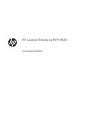 3
3
-
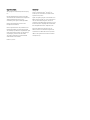 4
4
-
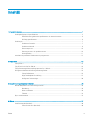 5
5
-
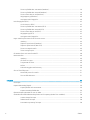 6
6
-
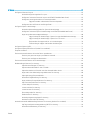 7
7
-
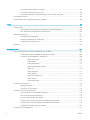 8
8
-
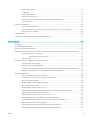 9
9
-
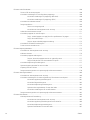 10
10
-
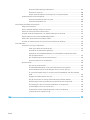 11
11
-
 12
12
-
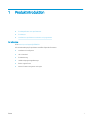 13
13
-
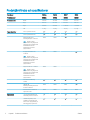 14
14
-
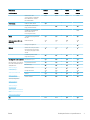 15
15
-
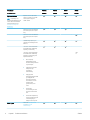 16
16
-
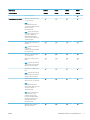 17
17
-
 18
18
-
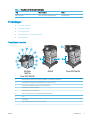 19
19
-
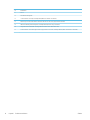 20
20
-
 21
21
-
 22
22
-
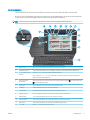 23
23
-
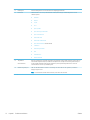 24
24
-
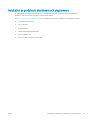 25
25
-
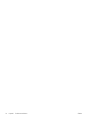 26
26
-
 27
27
-
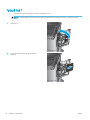 28
28
-
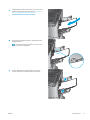 29
29
-
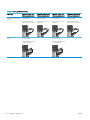 30
30
-
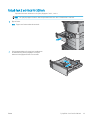 31
31
-
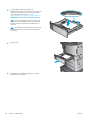 32
32
-
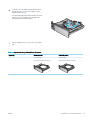 33
33
-
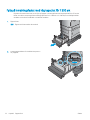 34
34
-
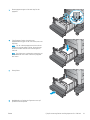 35
35
-
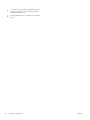 36
36
-
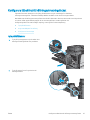 37
37
-
 38
38
-
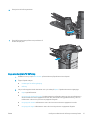 39
39
-
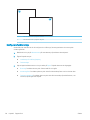 40
40
-
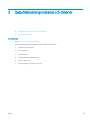 41
41
-
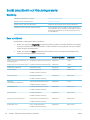 42
42
-
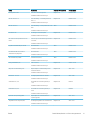 43
43
-
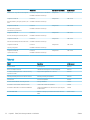 44
44
-
 45
45
-
 46
46
-
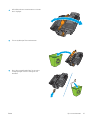 47
47
-
 48
48
-
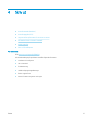 49
49
-
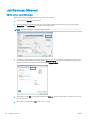 50
50
-
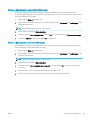 51
51
-
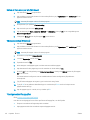 52
52
-
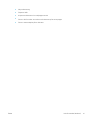 53
53
-
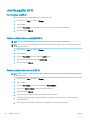 54
54
-
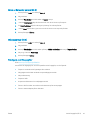 55
55
-
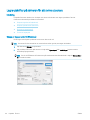 56
56
-
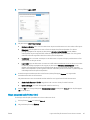 57
57
-
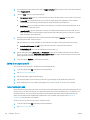 58
58
-
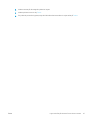 59
59
-
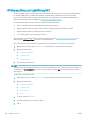 60
60
-
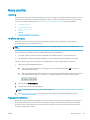 61
61
-
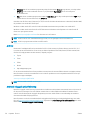 62
62
-
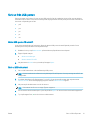 63
63
-
 64
64
-
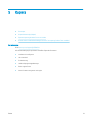 65
65
-
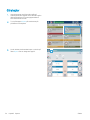 66
66
-
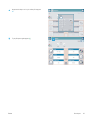 67
67
-
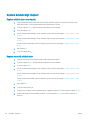 68
68
-
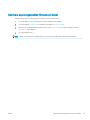 69
69
-
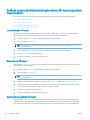 70
70
-
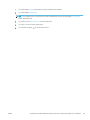 71
71
-
 72
72
-
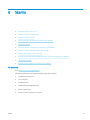 73
73
-
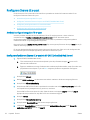 74
74
-
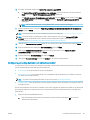 75
75
-
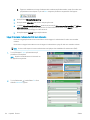 76
76
-
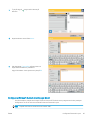 77
77
-
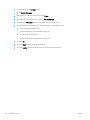 78
78
-
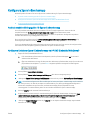 79
79
-
 80
80
-
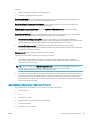 81
81
-
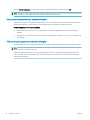 82
82
-
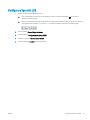 83
83
-
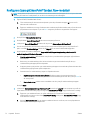 84
84
-
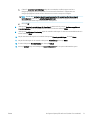 85
85
-
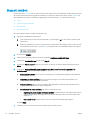 86
86
-
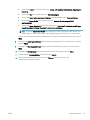 87
87
-
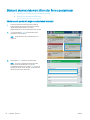 88
88
-
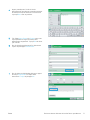 89
89
-
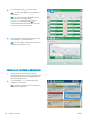 90
90
-
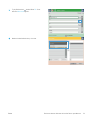 91
91
-
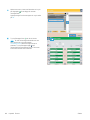 92
92
-
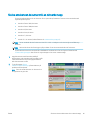 93
93
-
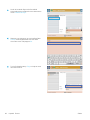 94
94
-
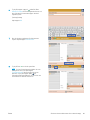 95
95
-
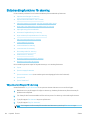 96
96
-
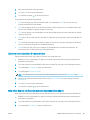 97
97
-
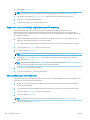 98
98
-
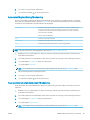 99
99
-
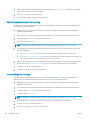 100
100
-
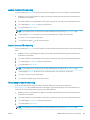 101
101
-
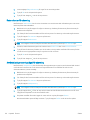 102
102
-
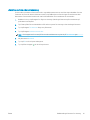 103
103
-
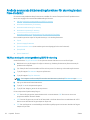 104
104
-
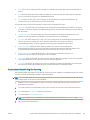 105
105
-
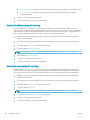 106
106
-
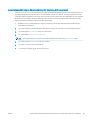 107
107
-
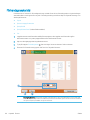 108
108
-
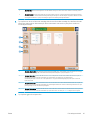 109
109
-
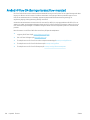 110
110
-
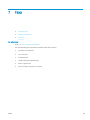 111
111
-
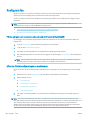 112
112
-
 113
113
-
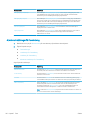 114
114
-
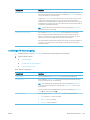 115
115
-
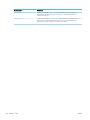 116
116
-
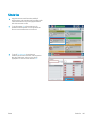 117
117
-
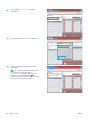 118
118
-
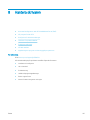 119
119
-
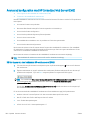 120
120
-
 121
121
-
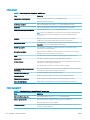 122
122
-
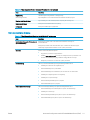 123
123
-
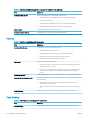 124
124
-
 125
125
-
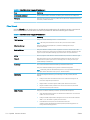 126
126
-
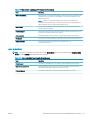 127
127
-
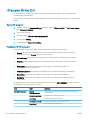 128
128
-
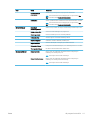 129
129
-
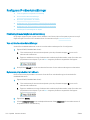 130
130
-
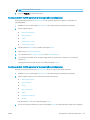 131
131
-
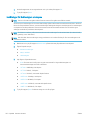 132
132
-
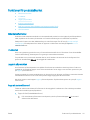 133
133
-
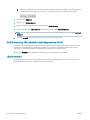 134
134
-
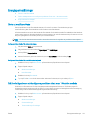 135
135
-
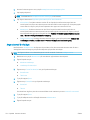 136
136
-
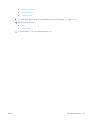 137
137
-
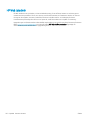 138
138
-
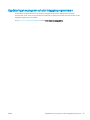 139
139
-
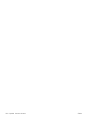 140
140
-
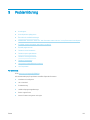 141
141
-
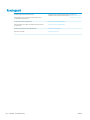 142
142
-
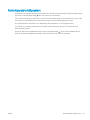 143
143
-
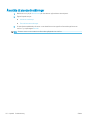 144
144
-
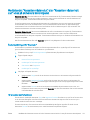 145
145
-
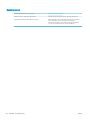 146
146
-
 147
147
-
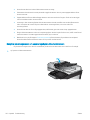 148
148
-
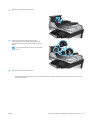 149
149
-
 150
150
-
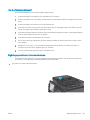 151
151
-
 152
152
-
 153
153
-
 154
154
-
 155
155
-
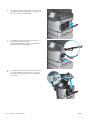 156
156
-
 157
157
-
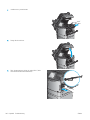 158
158
-
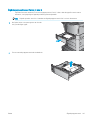 159
159
-
 160
160
-
 161
161
-
 162
162
-
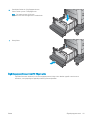 163
163
-
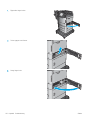 164
164
-
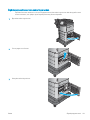 165
165
-
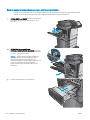 166
166
-
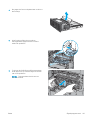 167
167
-
 168
168
-
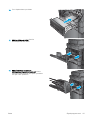 169
169
-
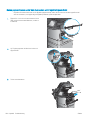 170
170
-
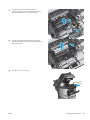 171
171
-
 172
172
-
 173
173
-
 174
174
-
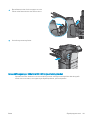 175
175
-
 176
176
-
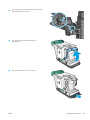 177
177
-
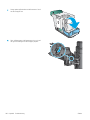 178
178
-
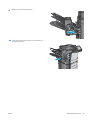 179
179
-
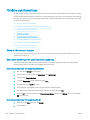 180
180
-
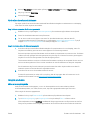 181
181
-
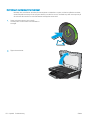 182
182
-
 183
183
-
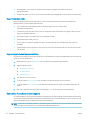 184
184
-
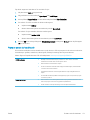 185
185
-
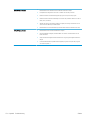 186
186
-
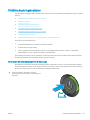 187
187
-
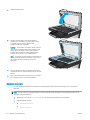 188
188
-
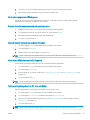 189
189
-
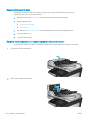 190
190
-
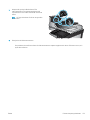 191
191
-
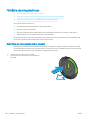 192
192
-
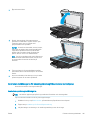 193
193
-
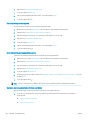 194
194
-
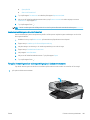 195
195
-
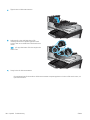 196
196
-
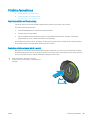 197
197
-
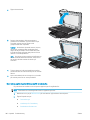 198
198
-
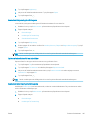 199
199
-
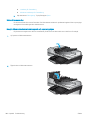 200
200
-
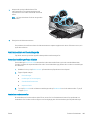 201
201
-
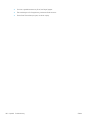 202
202
-
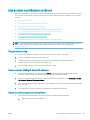 203
203
-
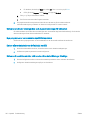 204
204
-
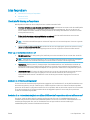 205
205
-
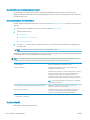 206
206
-
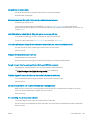 207
207
-
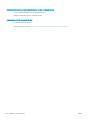 208
208
-
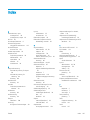 209
209
-
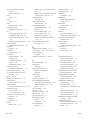 210
210
-
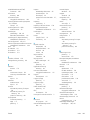 211
211
-
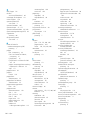 212
212
-
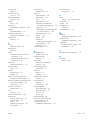 213
213
-
 214
214
-
 215
215
-
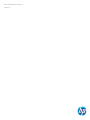 216
216
HP LaserJet Managed MFP M630 series Användarmanual
- Typ
- Användarmanual
- Denna manual är också lämplig för
Relaterade papper
-
HP LaserJet Enterprise 500 MFP M525 Användarmanual
-
HP LaserJet Enterprise 500 color MFP M575 Användarmanual
-
HP LaserJet Enterprise 500 MFP M525 Användarmanual
-
HP Color LaserJet Pro MFP M476 series Användarmanual
-
HP Color LaserJet Enterprise MFP M577 series Användarmanual
-
HP LaserJet Enterprise M806 Printer series Användarmanual
-
HP 2800w Installationsguide
-
HP LaserJet Enterprise MFP M630 series Användarguide
-
HP LaserJet Enterprise MFP M630 series Installationsguide
-
HP Color LaserJet Enterprise MFP M680 series Användarmanual